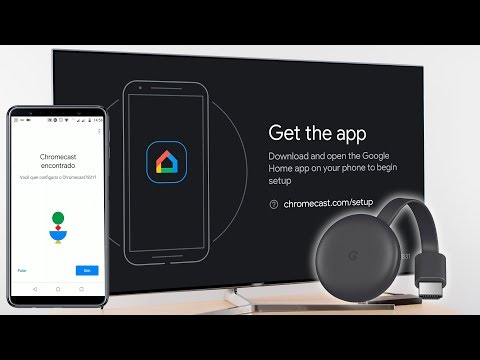
Contente

Você acabou de comprar um Chromecast novinho em folha, sem ter idéia de como configurá-lo? Ou talvez você o tenha configurado há muito tempo, tenha perdido as instruções e agora precise reconectá-lo. Seja qual for o motivo, não se preocupe. está aqui para ajudá-lo no processo de configuração do Chromecast.
Leia em seguida: Como usar a Página inicial do Google com o Chromecast?
Se você ainda não comprou um Chromecast, considere fazê-lo. São apenas US $ 35 para o modelo básico e permitem transmitir conteúdo do seu telefone ou tablet para uma TV. Dependendo das suas necessidades, pode ser um substituto completo para os dispositivos reais de TV inteligente. Alguns de nós aqui no diria que são os melhores US $ 35 que gastamos há algum tempo. Agora, existem duas versões do Chromecast nesse estágio. o modelo padrão e o Chromecast Ultra, que transmite conteúdo de vídeo em resolução 4K. No entanto, a configuração para os dois dispositivos é a mesma.
De qualquer forma, vamos direto à sua configuração do Chromecast.
Sugestão do editor: Procurando uma TV totalmente nova? Agora, várias marcas incluem a tecnologia "Google Cast" incorporada.
Configuração do Chromecast usando seu telefone Android
Para começar, conecte seu Chromecast à entrada HDMI da sua TV e à porta USB da sua TV. Se não houver uma porta USB livre na sua TV (ou se estiver sendo usada), siga em frente e use o adaptador de energia incluído para conectar o dispositivo a uma tomada.
Em seguida, altere o canal de entrada da sua TV para aquele ao qual o Chromecast está conectado.

Ok, antes de podermos configurar as coisas, também precisaremos fazer algumas coisas no seu telefone.
- Faça o download do aplicativo Android do Google Home na Google Play Store. Abra o aplicativo, aceite os termos, faça login na sua conta do Google e siga as instruções.
- A página principal deve aparecer após a conclusão da configuração inicial. Toque em "Adicionar", depois toque em "Configurar dispositivos" e, finalmente, toque em "Configurar novos dispositivos" quando o Chromecast aparecer.
- Confirme qual Conta do Google você deseja usar para o seu Chromecast. Permita que o aplicativo use os serviços de localização e toque em "OK".
- O aplicativo deve começar a procurar seu Chromecast conectado. Quando aparecer na tela do seu aplicativo, toque em "Avançar".

São necessárias mais algumas etapas envolvendo o aplicativo e a TV:
- A TV deve mostrar um código para confirmar que o Chromecast está conectado ao seu aplicativo. Quando isso acontecer, toque em "Sim".
- Você pode ser solicitado a enviar estatísticas do dispositivo e relatórios de falhas ao Google. Toque em "Sim, entrei", se você quiser ou "Não, obrigado", se não quiser.
- Em seguida, você pode escolher o quarto em sua casa onde o Chromecast está localizado ou criar seu próprio nome tocando em "Adicionar quarto personalizado" e digitando o nome do quarto.
- Em seguida, você será solicitado a escolher uma rede Wi-Fi para o seu Chromecast. Siga as etapas necessárias e selecione "Definir rede".
- Seu Chromecast pode receber algumas atualizações de software. Apenas espere até que estejam prontos.
- Seu dispositivo Chromecast deve iniciar. Depois disso, você estará pronto para aproveitar sua experiência no Google Cast!

Quando tudo estiver configurado, os aplicativos compatíveis nos seus dispositivos deverão exibir um ícone do Google Cast quando conectados à mesma rede Wi-Fi. Ao assistir a um vídeo do YouTube, basta clicar no ícone do Google Cast e selecionar seu dispositivo específico. O conteúdo será exibido na sua TV de tela grande e você poderá controlá-lo facilmente com o seu smartphone. Fácil como torta!
Alguma pergunta sobre problemas de configuração do Chromecast? Sinta-se à vontade para entrar em contato nos comentários abaixo e faremos o possível para ajudá-lo.
Relacionado
- Três coisas que você não sabia que poderia fazer com a Página inicial do Google e o Chromecast
- Como transmitir do Kodi para o Chromecast - é mais fácil do que você pensa
- Em breve, você poderá transmitir toda a sua biblioteca de filmes (provavelmente ilegal) no Chromecast


